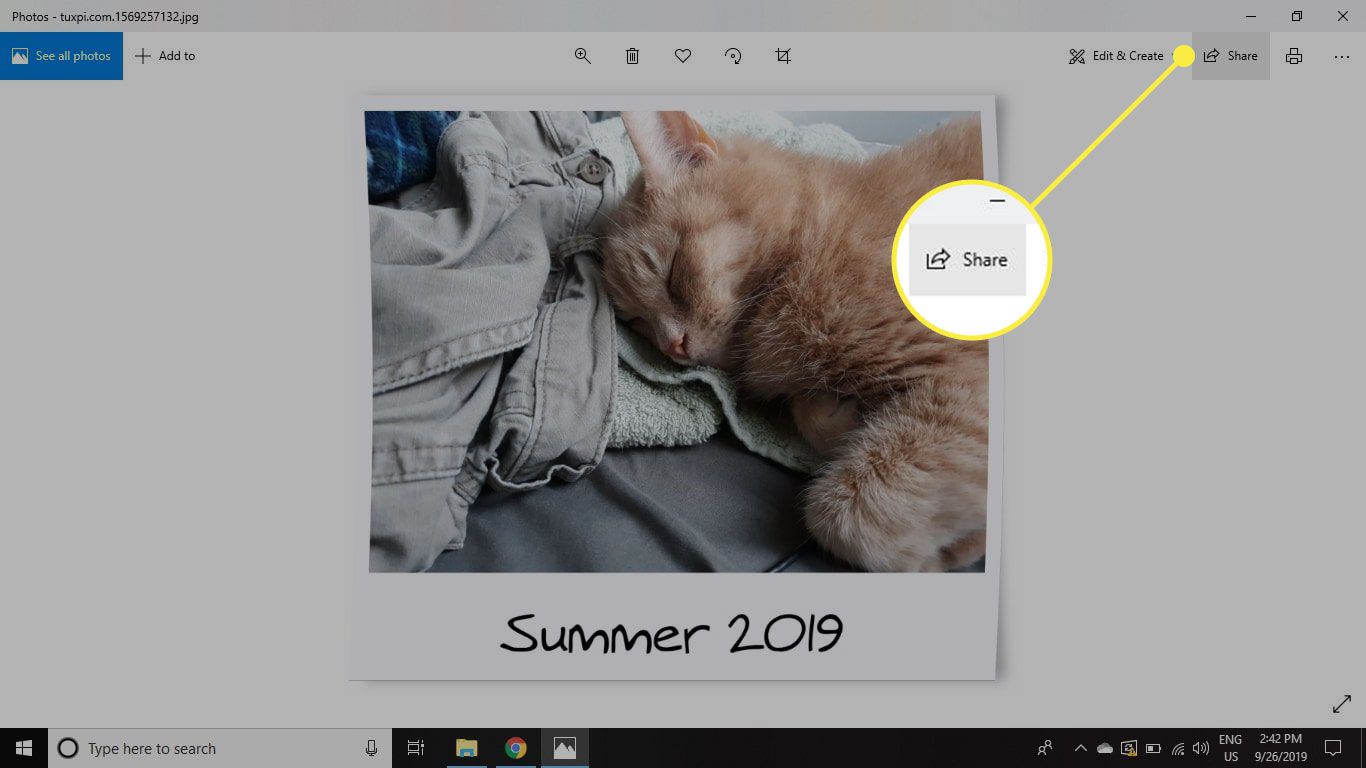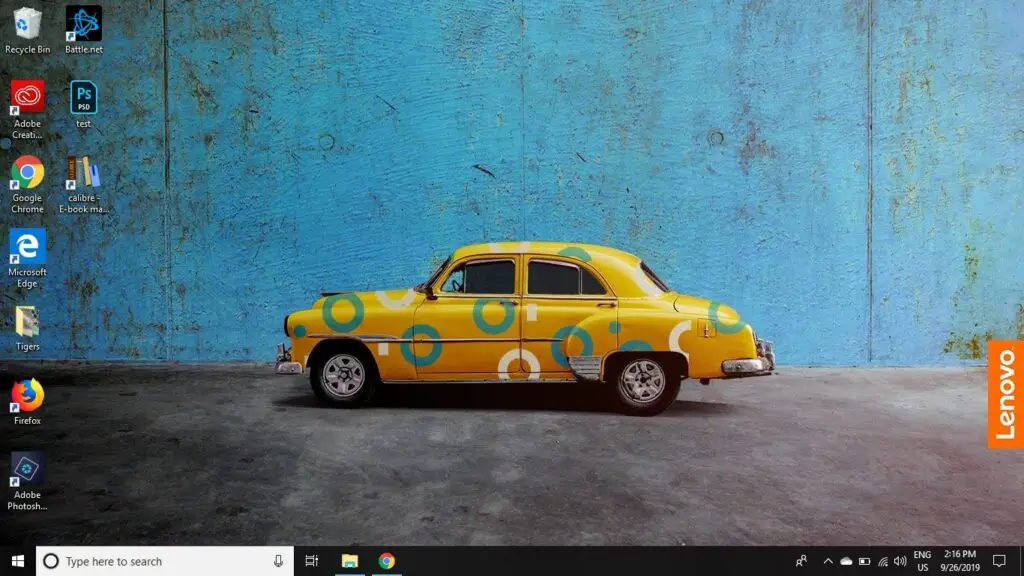
Med funktionen Nära delning för Windows 10 kan du trådlöst dela filer som dokument, bilder och webbadresser med närliggande datorer via Bluetooth och Wi-Fi. Närliggande delning fungerar med alla appar som har delningsalternativ inklusive Microsoft Edge, File Explorer och Photos-appen, så du behöver inte längre förlita dig på tredjepartsplattformar för fildelning som DropBox. Informationen i denna artikel gäller uteslutande datorer och surfplattor som kör Windows 10.
Så här aktiverar du Windows-delning i närheten
Närliggande delning ingår endast i de senaste versionerna av Windows 10. Om du inte ser alternativet på din dator måste du installera Windows-uppdateringar. Välj om du vill aktivera närliggande delning Windows Action Center (pratbubblan) i Windows aktivitetsfält och klicka sedan på Delning i närheten. Om du inte ser Delning i närheten välj Bygga ut för att se fler alternativ.
Hur man delar från Microsoft Edge
För att kunna dela med andra som använder delning i närheten i Microsoft Edge måste de ha en kompatibel Windows 10-dator och närliggande delning aktiverad. De måste också vara fysiskt nära dig och tillgängliga via Bluetooth eller Wi-Fi. Så här delar du en URL i Microsoft Edge med närliggande delning:
-
Öppna webbplatsen och välj Dela med sig i det övre högra hörnet av Microsoft Edge-menyraden. Det ser ut som en låda med en pil som kommer ut ur den.
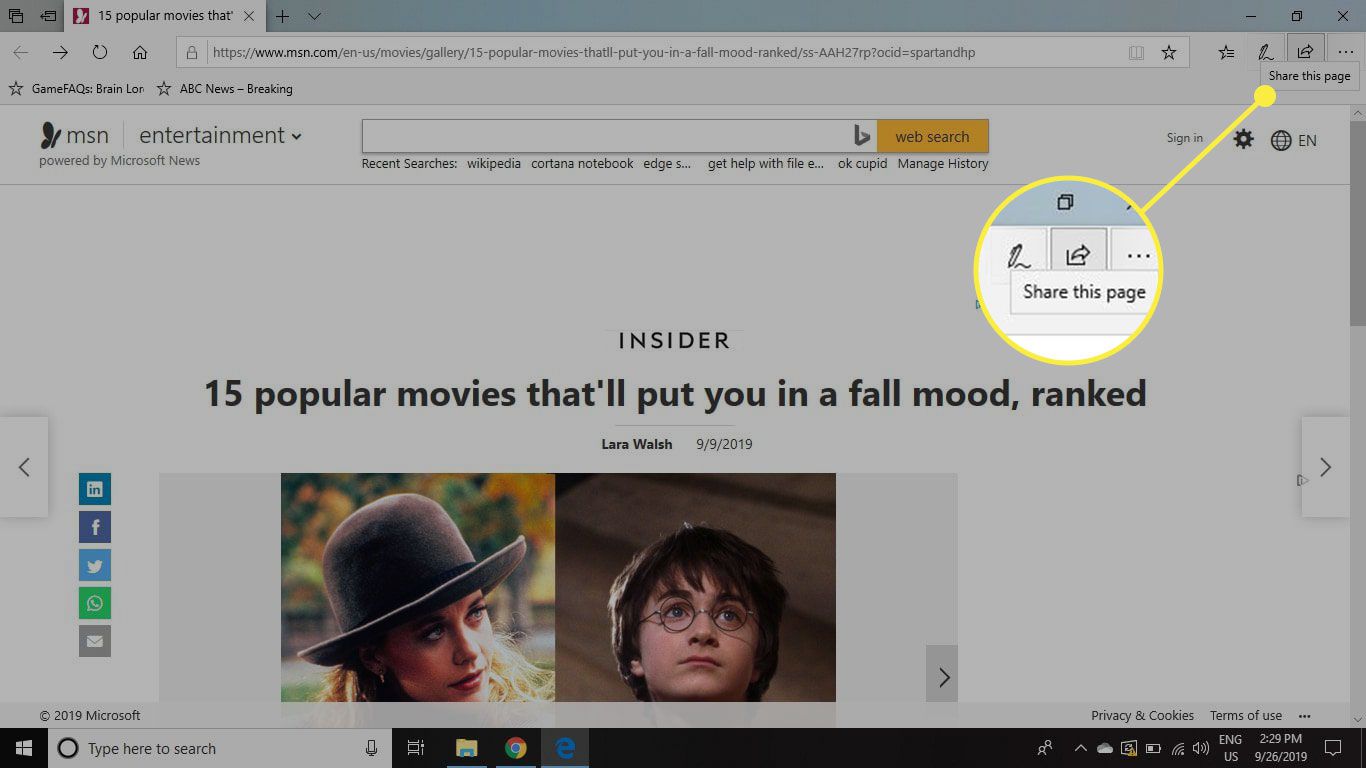
-
Vänta medan Edge letar efter enheter i närheten, välj sedan en enhet från listan att dela med. Användaren får ett meddelande i sitt Windows Action Center, som de kan klicka på för att få tillgång till det delade innehållet. Om inga enheter i närheten upptäcks, se till att båda enheterna har delning i närheten aktiverad.
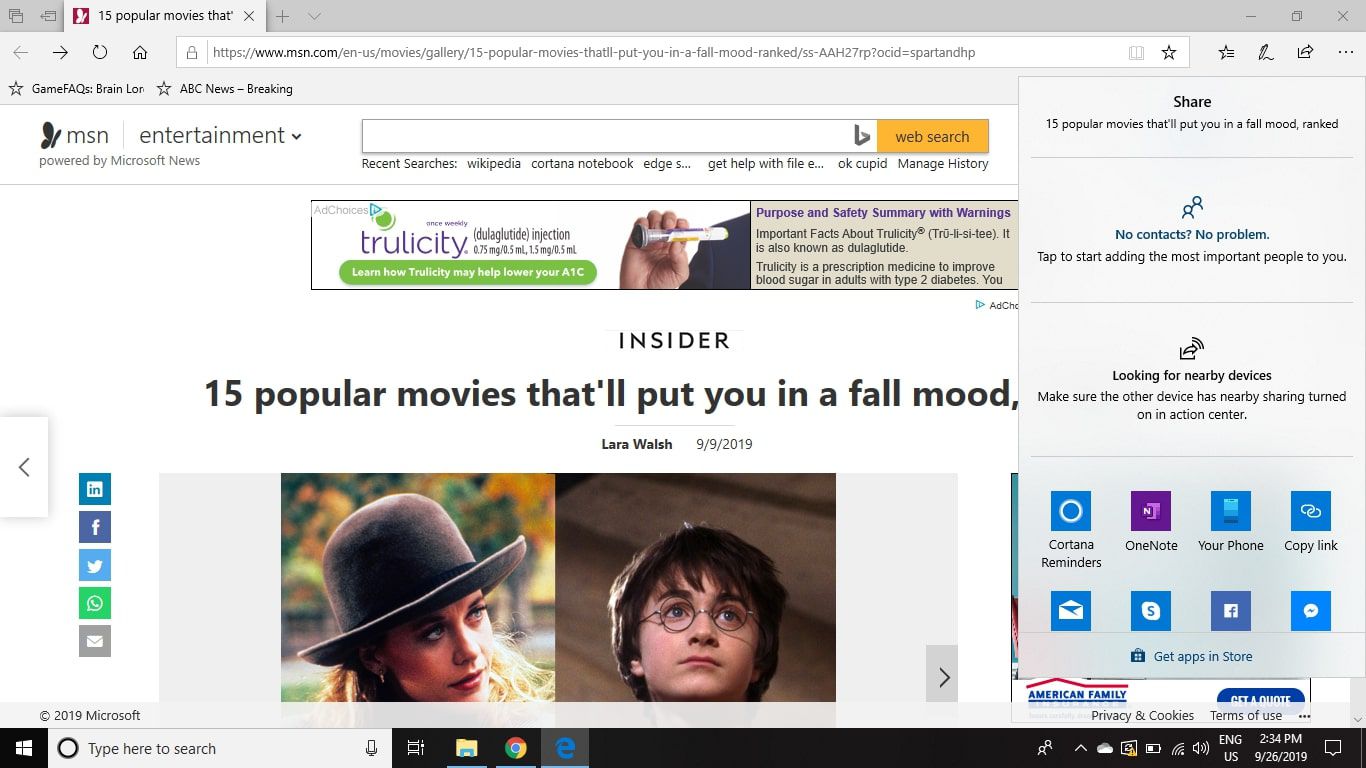
Hur man delar i File Explorer
För att kunna dela med andra som använder delning i närheten via File Explorer måste de ha en kompatibel dator och närliggande delning aktiverad. De måste också vara i närheten och vara tillgängliga via Bluetooth eller Wi-Fi. För att dela en fil, välj Dela med sig (ikonen med den gröna pilen) på Dela med sig fliken i File Explorer. Vänta medan den tillgängliga enhetslistan fylls i och välj sedan målenheten. Användaren får ett meddelande som de kan klicka på för att komma åt den delade filen.
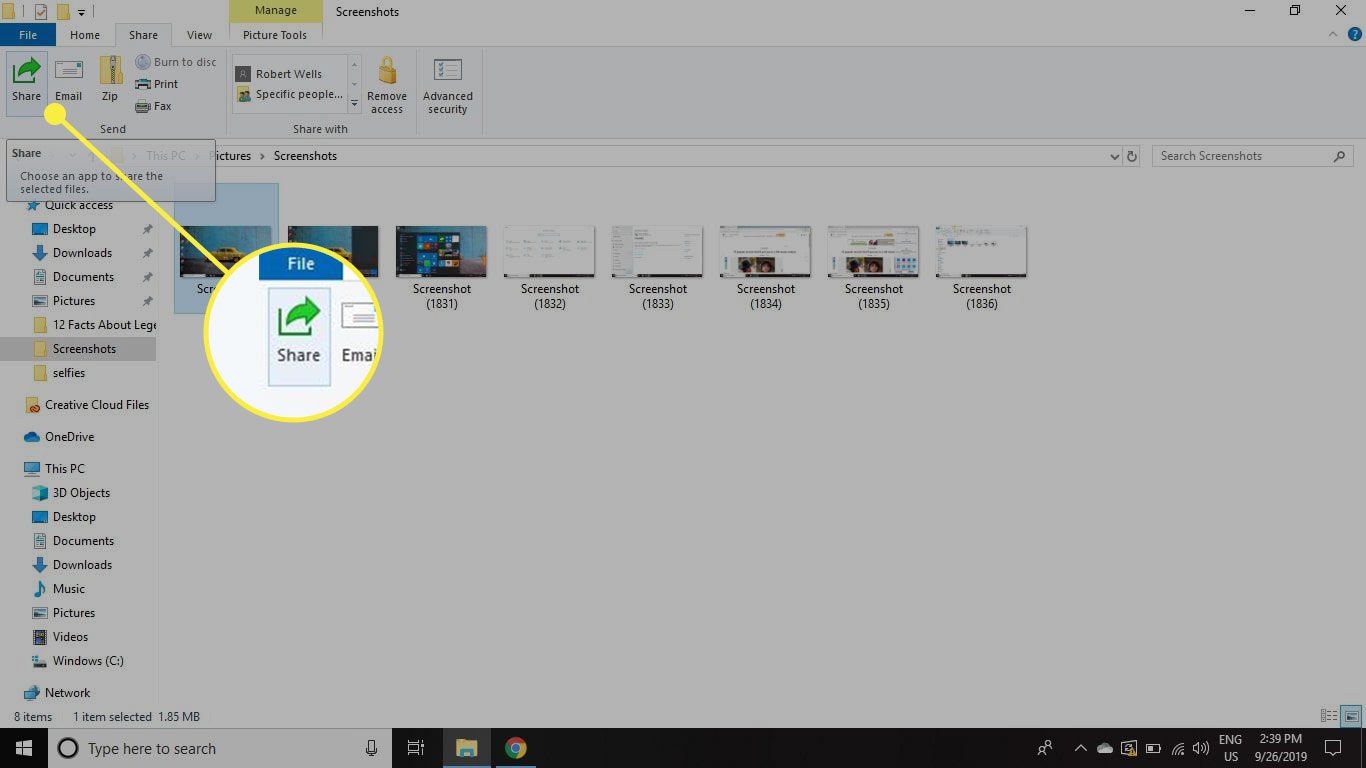
Hur man delar i Windows Photos-appen
För att kunna dela med andra som använder delning i närheten via appen Foton måste de ha en kompatibel dator och närliggande delning aktiverad. De måste också vara i närheten och vara tillgängliga via Bluetooth eller Wi-Fi. Öppna fotot för att dela i appen Foton och välj Dela med sig. Vänta medan appen letar efter enheter i närheten, välj sedan en enhet från listan att dela med. Användaren får ett meddelande som de kan klicka på för att se fotot.